Да ли желите да сачувате копију својих Оутлоок контаката у Екцел табели? Научите како да извезете Оутлоок контакте у Екцел на једноставне методе.
МС Оутлоок је клијент е-поште компаније Мицрософт. Долази са МС Оффице-ом, али можете га користити и на вебу као део Мицрософт 365 пакета. Као и друге апликације за е-пошту, такође долази са системом за управљање контактима. Са овом функцијом, Оутлоок чува адресу е-поште која се користи за комуникацију са вама.
Такође чува додатне информације као што су име, адреса, пословна адреса, број телефона и број факса. И не само то, Оутлоок контакт одржава адресе организованим.
Сада, ако желите да користите податке из Оутлоок адресара у различите сврхе или их делите са другима, то није могуће ако су контакти ускладиштени у изворном формату датотеке ПСТ. Морате да пренесете контакте у било ком прикладном формату као што је Екцел.
Дозволите ми да вам кажем како да извезете Оутлоок контакте у Екцел. Али пре него што пређемо на тај део, хајде да научимо зашто ћете можда морати да извезете контакте из Оутлоок-а у Екцел.

Основна сврха миграције контаката у било који други формат као што је Екцел је да се они користе на било којој другој платформи. Ако намеравате да престанете да користите Оутлоок и пређете на било који други клијент е-поште, можете да преместите контакте у Екцел да бисте могли да наставите да комуницирате са својим контактима чак и са друге платформе.
Прикупљање података о контактима више корисника Оутлоок-а и креирање централног дисања адресе је још један разлог иза овог извоза података. Претпоставимо да ваша компанија лансира нови производ или ће понудити продају на крају године.
Да бисте што већи број људи сазнали за ове понуде, морате послати промотивне е-поруке свим контактима запослених у вашој канцеларији. Слање е-поште појединачним контактима сваког запосленог постаће изазован задатак. Уместо тога, можете да направите централну листу контаката са свим адресама и пошаљете е-пошту преко свог маркетиншког тима.
Штавише, Екцел је савршен софтвер за филтрирање, категоризацију и организовање података. Из њега корисници могу лако претраживати и прикупљати податке уз минималан напор. Ако тим за продају, маркетинг или подршку жели да користи податке из Оутлоок адресара, треба да их пренесе у Екцел табелу.
Такође прочитајте:Како да се сетите поруке е-поште у Оутлоок 365
Ако користите МС Оутлоок апликацију на свом Виндовс рачунару, ево како можете да извезете Оутлоок контакте у МС Екцел.
- Отвори МС Оутлоок.
- Кликните на Филе картица из Екцел мени траке.
- На левом панелу изаберите Отвори и извези.
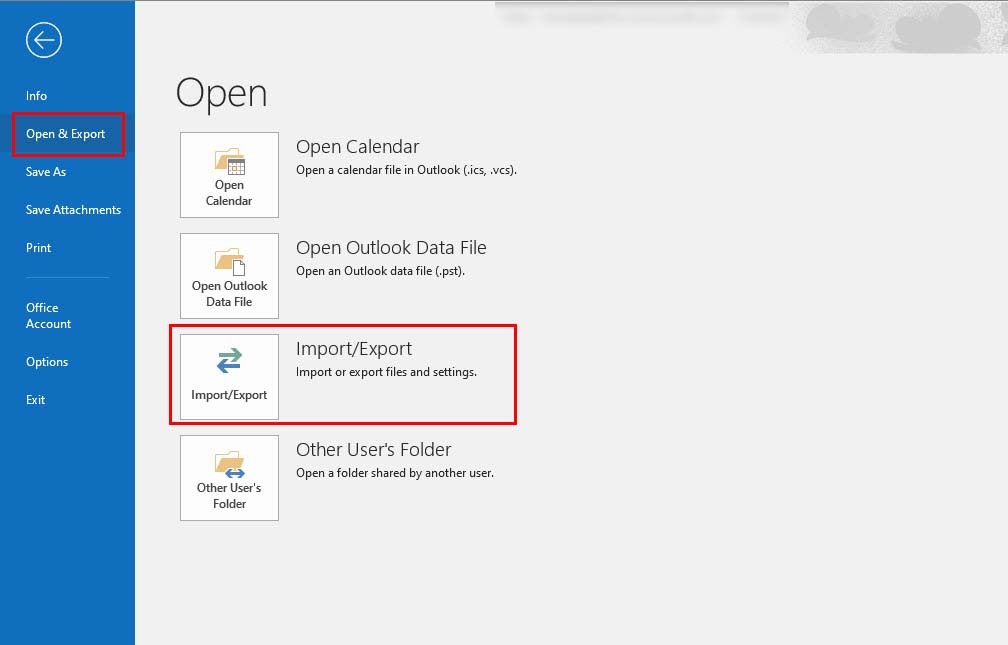
- Изабрати Увоз извоз икона.
- Чаробњак за увоз и извоз ће се појавити на вашем екрану.
- Изаберите Извоз у датотеку пре него што кликнете на Следећи дугме.
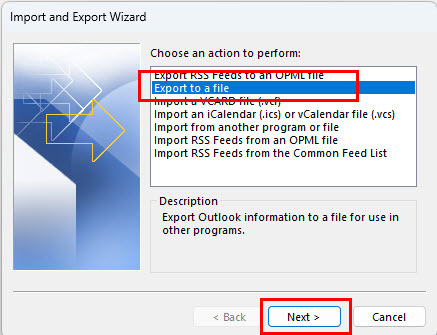
- Неће бити .КСЛСКС доступна опција. Дакле, изаберите Вредности одвојене зарезима пре ударца Следећи.
- Следеће, видећете структура дрвета од Оутлоок ПСТ фајл. Померите се горе или доле да бисте пронашли Контакти опција.
- Изаберите Контакти и кликните на Следећи.
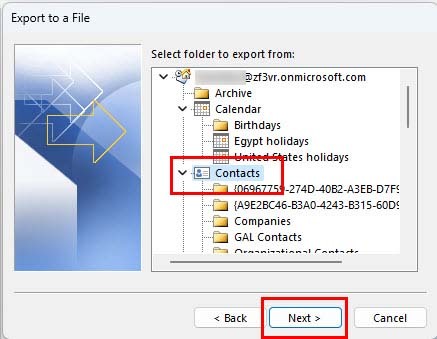
- Кликните на Прегледај да изаберете одредишни фолдер резултујуће датотеке.
- Кликните Следећи. Уверите се да Извезите контакте из фасцикле: Контакти поље за потврду је означено.
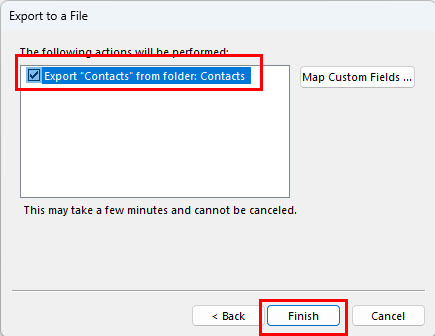
- Такође можете изабрати Мапирајте прилагођена поља… дугме за мапирање прилагођених поља изворне и излазне датотеке.
- Кликните на Заврши, а контакти ће бити сачувани у ЦСВ формат датотеке. Време миграције зависиће од броја контаката и вредности.
- Сада идите у фасциклу у којој је датотека сачувана.
- Дупли клик да отворите датотеку у МС Екцел-у.
- Приметићете упозорење одмах испод траке менија о МОГУЋИ ГУБИТАК ПОДАТАКА.
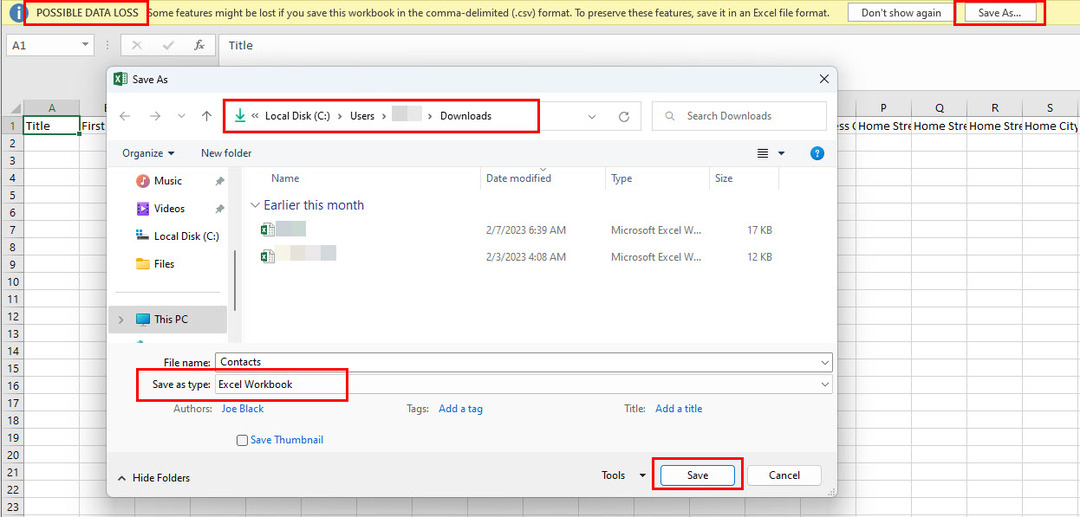
- Кликните на Сачувај као …
- Појавиће се још један чаробњак за чување датотеке у другом формату.
- Од Сачувај као тип падајући мени, изаберите Екцел радна свеска. Верзија програма Екцел ће се разликовати.
- Кликните на сачувати, и датотека ће бити сачувана у КСЛС формат.
- Сада можете да користите ту датотеку у Екцел-у без икаквих проблема са форматирањем или шансе за губитак података.
Такође прочитајте:Како да подесите одговор ван канцеларије у Оутлоок-у
Корисници Оутлоок веба могу да изврше ове кораке за извоз контаката у ЦСВ формату који подржава Екцел:
- Отвори Изгледи на вашем претраживачу.
- Кликните на Људи с лева.
- Сви контакти ће бити подразумевано изабрани.
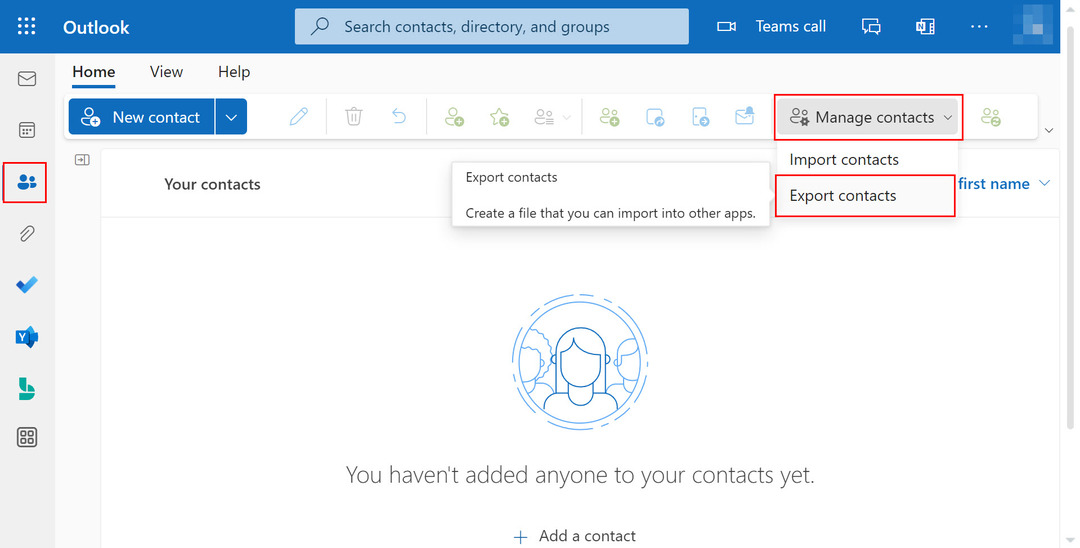
- Кликните на Управљајте контактима у горњем десном углу и изаберите Извезите контакте.
- На Извезите контакте прозор, можете изабрати Сви контакти и кликните на Извоз дугме.
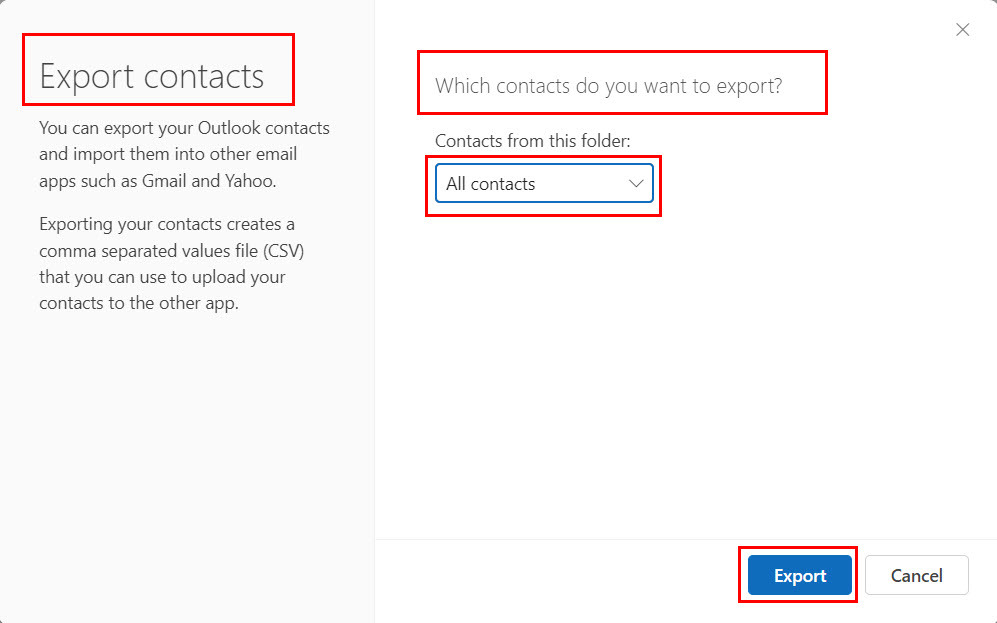
- Оутлоок веб апликација ће преузети ЦСВ датотеку на ваш рачунар Преузимања фолдер.
- Двапут кликните на њега да бисте га отворили у Екцел-у.
- Ако добијете а МОГУЋИ ГУБИТАК ПОДАТАКА упозорење, кликните на Сачувај као…
- У Сачувај као тип падајући мени, изаберите Екцел радна свеска или Екцел кк-кккк радна свеска, где кк и кккк предлажу различите верзије система датотека Мицрософт Екцел.
- Кликните на сачувати да бисте сачували ову датотеку у формату датотеке који подржава Екцел.
Оутлоок контакти имају велики значај у личним и пословним сферама. Можда ћете морати да користите контакте у различите сврхе, а њихово складиштење у Оутлооку неће помоћи.
Из тог разлога, морате знати како да извезете Оутлоок контакте у Екцел. Будући да је софистицирана апликација за табеле,
Реците у коментарима зашто желите да извезете контакте из Оутлоока у Екцел и колико су ефикасне методе о којима сам говорио. Ширите овај чланак међу својим пријатељима путем друштвених медија или личног дељења.
Ако сте заинтересовани за Оутлоок, можете читати како да омогућите или онемогућите оквир за обавештења путем е-поште или шта да радите ако ваш Оутлоок е-пошта је промењена.